Попробуйте запустить сканирование SFC/DISM на наличие отсутствующей ошибки d3d11.dll.
- D3d11.dll — это системный файл Windows от Microsoft, необходимый для DirectX.
- Вы можете столкнуться с ошибкой отсутствия файла DLL, если вы случайно удалили файл или из-за проблем с DirectX.
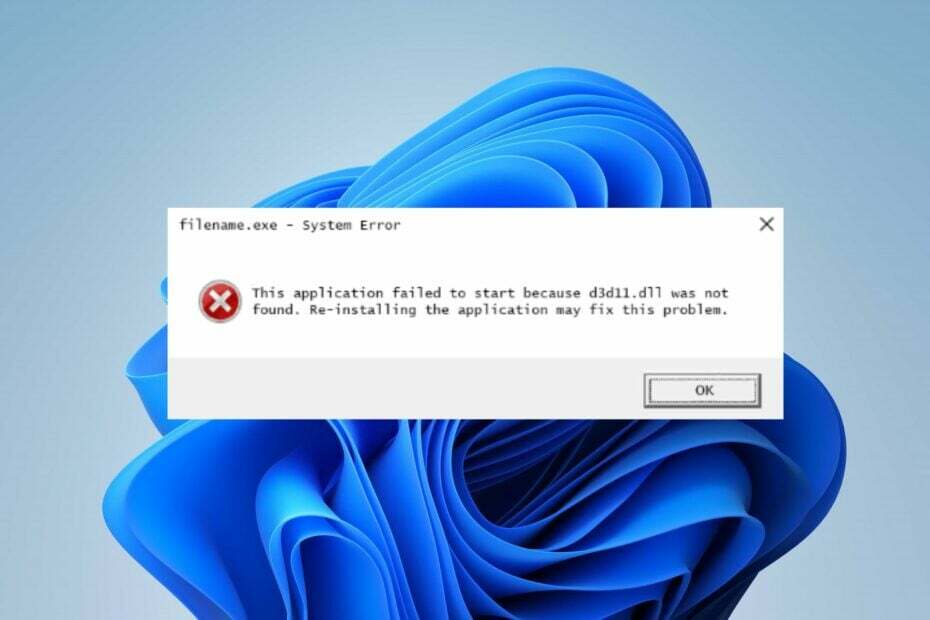
ИксУСТАНОВИТЕ, НАЖИМАЯ НА СКАЧАТЬ ФАЙЛ
- Скачайте и установите Фортект на вашем ПК.
- Запустите инструмент и Начать сканирование чтобы найти файлы DLL, которые могут вызывать проблемы с ПК.
- Щелкните правой кнопкой мыши Начать ремонт заменить сломанные библиотеки DLL рабочими версиями.
- Fortect был скачан пользователем 0 читателей в этом месяце.
Некоторые из наших читателей жалуются на то, что сталкиваются с Не удалось запустить это приложение, так как d3d11.dll не найден или отсутствует ошибка. Ошибка может возникать во время игры на ПК или при попытке запустить приложение. Однако в этой статье будут обсуждаться способы устранения этой ошибки.
Кроме того, вы можете ознакомиться с нашим руководством о том, как установить и исправить отсутствующие файлы DLL на компьютерах с Windows.
Почему отсутствует D3d11.dll?
Некоторые факторы, которые могут быть причиной ошибки отсутствия D3d11.dll:
- Проблемы с регистрацией DLL: Иногда файлы DLL, необходимые для правильной работы приложения, могут быть ошибочно зарегистрированы в неподдерживаемых папках. Следовательно, вам нужно будет перерегистрировать отсутствующий DLL-файл DLL.
- Проблемы с программным обеспечением Microsoft DirectX - Вы можете увидеть ошибку отсутствия DLL, если версия DirectX, работающая на вашем ПК с Windows, устарела.
Тем не менее, мы проведем вас через некоторые подробные шаги, чтобы помочь исправить отсутствующую ошибку D3d11.dll, когда мы пойдем дальше.
Что делать, если D3d11.dll отсутствует?
Прежде чем приступить к каким-либо дополнительным шагам, выполните следующие действия:
- Переустановите программу, вызвав ошибку отсутствия файла.
- Переустановить DirectX.
- Вы также можете загрузить последний патч приложения/программы от его разработчиков.
Внесите эти исправления, если вы не можете устранить ошибку:
Ошибка D3d11.dll отсутствует или не найдена может быть фатальной для функциональности системы, поскольку это файл DLL Windows. Это может повлиять на приложения, полагающиеся на него, и привести к ошибкам, сбоям, ошибкам и отставанию, если оно недоступно. Тем не менее, вам может быть трудно отремонтировать, если вы не разбираетесь в технологиях.
К счастью, вы можете использовать специальные инструменты, чтобы устранить 100 % ошибок DLL-файлов. Поэтому мы рекомендуем вам исправить ошибку D3d11.dll с помощью Fortect, который является инструмент для восстановления DLL для ПК.
Кроме того, программа проста в использовании и не требует дополнительных знаний. Все, что вам нужно сделать, это запустить сканирование, которое автоматически исправит ошибку, восстановив отсутствующий файл.
2. Перерегистрируйте файлы DLL
- Щелкните левой кнопкой мыши Стартовое меню, тип командаи нажмите Запустить от имени администратора.
- Введите следующую команду и нажмите Входить:
для %d в (*.dll) выполните regsvr32 -s %d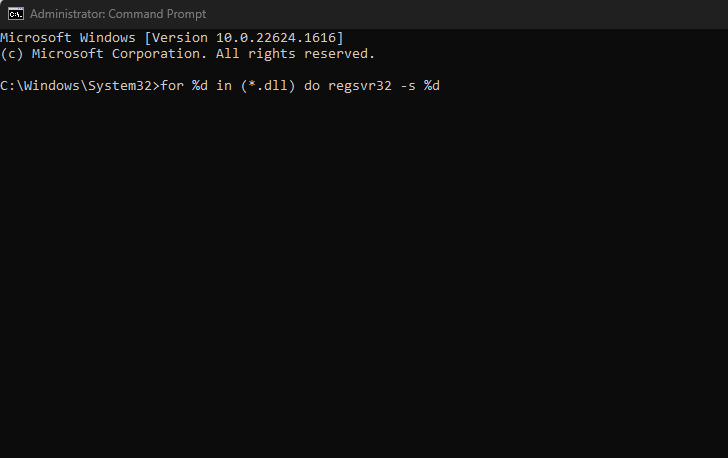
- Дождитесь завершения процесса и закройте командную строку.
После успешного завершения процесса файлы DLL будут правильно зарегистрированы по соответствующим путям. Следовательно, они становятся доступными и устраняют ошибку.
- Исправлено: сбой обновления Windows с ошибкой 0x4005 (16389)
- MSVCP140_1.dll не найден: 6 способов исправить эту ошибку
- Steamclient64.dll не найден: как исправить или загрузить снова
- Codex64.dll не найден: 4 способа исправить это
3. Запуск сканирования SFC и DISM
- Нажимать Окна, тип команда и нажмите Запустить от имени администратора.
- Введите следующее и нажмите Входить:
sfc/scannow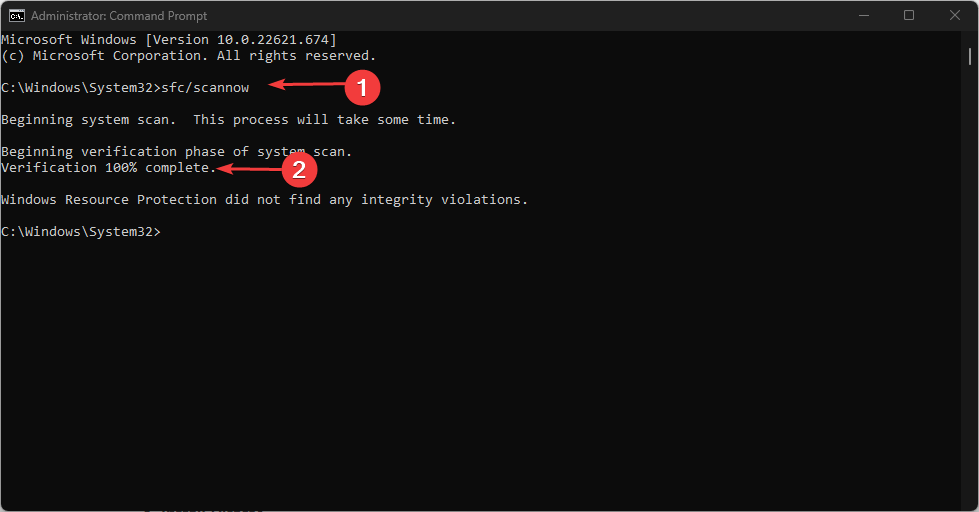
- Введите следующую команду и нажмите Входить:
DISM/Онлайн/Cleanup-Image/RestoreHealth
- Дождитесь завершения процесса и закройте командную строку.
Ознакомьтесь с нашей статьей об исправлении Windows не подключается к службе обновлений если ошибка возникает на вашем компьютере.
Наконец, вам может быть интересно узнать больше о отсутствующие файлы DLL в Windows 10 и узнать, что вызывает это.
Вы можете оставлять свои вопросы или предложения, если они у вас есть, в разделе комментариев.
Все еще испытываете проблемы?
СПОНСОР
Если приведенные выше рекомендации не помогли решить вашу проблему, на вашем компьютере могут возникнуть более серьезные проблемы с Windows. Мы предлагаем выбрать комплексное решение, такое как Защитить для эффективного решения проблем. После установки просто нажмите кнопку Посмотреть и исправить кнопку, а затем нажмите Начать ремонт.
![Отсутствует Api-ms-win-core-libraryloader-l1-1-1.dll [Fix]](/f/29c8ce197a381300dc21fa1754a11411.jpg?width=300&height=460)

